Добавление описания и ссылок к каналу на Ютубе
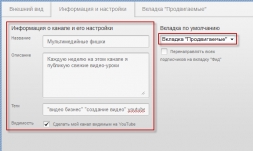
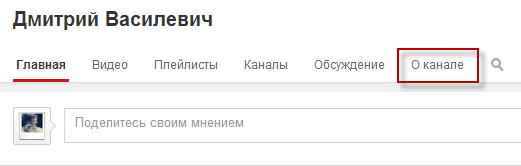
На открывшейся странице нам предоставляется две возможности: добавить описание и ссылки (адреса для коммерческих запросов). Начнем с поля «Описание», куда следует добавить краткую информацию о вашем видеоканале. Ссылки в это поле добавлять не особо нужно, но вот ключевые слова, по которым ваш канал могли бы найти пользователи YouTube, добавить в описание было бы желательно.
Что такое ключевые слова, думаю вы все прекрасно знаете (см. сео терминологию). По сути, это фразы, по которым вы хотите продвигаться (чтобы по ним ваш канал могли бы находить посетители). У ключевых слов есть такое понятие, как частотность, которая обычно измеряется в количестве запросов именно этой фразы (вводов ее пользователями в поисковую строку) в течении месяца на каком-либо поисковом сервисе (Яндексе, Гугле или, в нашем случае, Ютубе).
Как я упоминал в первой статье (см. ссылку на нее выше), данный видеохостинг является вторым по популярности поисковым сервисом в мире (после Гугла), а продвижение в его выдаче на сегодняшний день более тривиально и менее затратно, чем продвижение сайтов. В Ютубе по-прежнему с большим весом учитывается наличие ключевых слов во всех возможных описаниях, заголовках и т.п. текстовых блоках. Поэтому в описании будет уместным использовать ключевую фразу не один, а несколько раз, но опять же без спама (текстовая оптимизация в современном SEO несколько более требовательная).
Конечно же, тексты не являются единственным фактором ранжирования в Ютубе, но стоит для себя раз и навсегда уяснить, что в продвижении мелочей нет. Точнее даже не так. Само по себе продвижение состоит из огромного набора мелочей по аналогии с тем, как дом строится из кирпичей. Если где-то не доработать, то вся конструкция может рухнуть.
При повторе ключевого запроса, в описании можно его вводить в других словоформах (падежах, числах и т.п.), чтобы текст описания был как можно более естественным.
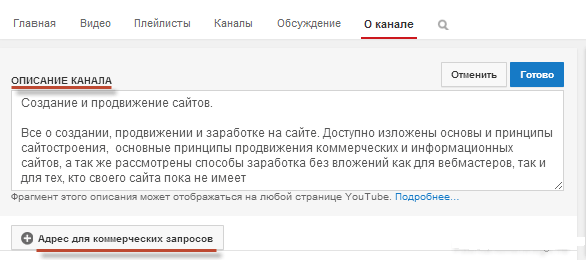
В выдаче по данному запросу ключевые слова, по аналогии с другими поисковыми системами, будут выделены жирным, что может плюс ко всему привлечь какое-то дополнительное число посетителей в ваш канал.
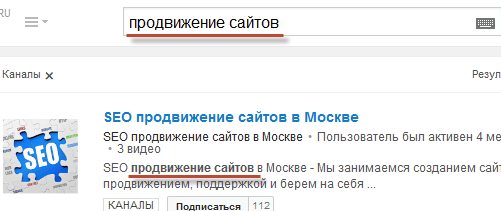
Описание канала может отображаться в разных местах на YouTube, однако чаще всего показываются только несколько первых предложений описания, поэтому они должны быть максимально информативными. Как можно точнее опишите свой канал. Как я уже упоминал, используйте в описании ключевые слова, по которым вас можно узнать. Можете упомянуть также о том, как часто вы обновляете контент и когда появляются следующие эпизоды из серии видеороликов (если таковые серии имеют место быть).
Идем дальше. В области «Адрес для коммерческих запросов» вы можете добавить свой контактный Емайл, по которому все желающие могут с вами связаться. Наверное это будет актуально, если вы планируете использовать ваш канал для продаж товаров или услуг.
Чуть ниже будет размещен значок Гугл+, при клике по которому посетитель вашего канала сможет попасть на вашу страницу в этой социальной сети. Этот значок создается автоматически, ибо эта социальная сеть опять же принадлежит Google, и аккаунт в ней вы получаете одновременно с регистрацией в Ютюбе. Однако, вы можете добавить ссылки еще и на другие социальные сети, где у вас есть свои странички, а также ссылки на свои сайты.
Правда в последней инкарнации интерфейса эту возможность почему-то довольно далеко запрятали. Нужно будет подвести курсор мыши к уже имеющемуся значку Гугл+, после чего в правой стороне от него появится значок с карандашом, который позволит открыть окно мастера добавления ссылок:

Тут вы сможете не только добавить новые ссылки, но и удалить ссылку на Гугл+, если, например, ваша страница там еще не оформлена и нет смысла посылать туда посетителей вашего канала. По умолчанию иконка Google+ (с этой ссылкой) будет отображаться в правом нижнем углу шапки вашего канала, но это тоже можно изменить, убрав соответствующую галочку на приведенном чуть ниже скриншоте.
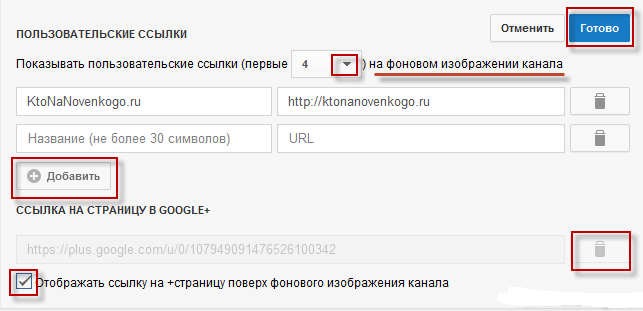
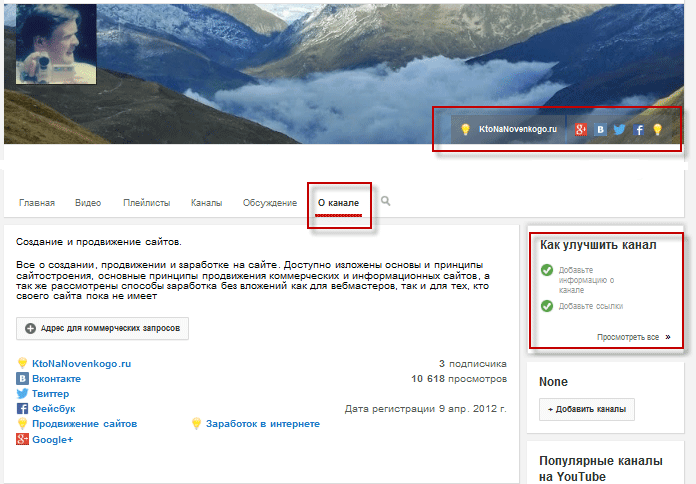
Если со временем захотите что-то поменять в оформлении шапки, то просто подведите курсор мыши к ней и кликните по появившейся кнопке с карандашом, которая появится в правом верхнем углу фонового изображения.
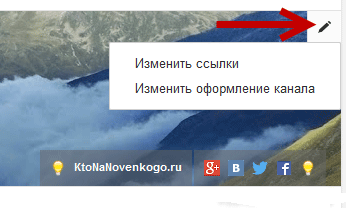
Если захотите изменить настройки канала (например, его название, ибо канал по умолчанию привязывается к вашему аккаунту в Гугл+, а его название в этом случае не будет содержать ключевых слов), то подведите курсор мыши к его названию под шапкой и кликните по появившейся справа иконке с карандашом:
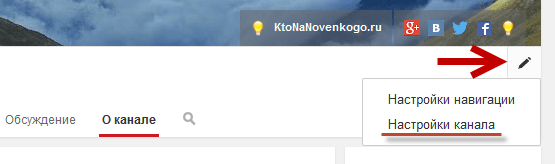
Спасибо за статью! Возник такой вопрос, а что делать, если на моём канале нет строки с пунктами «Главная», «Видео», «О канале»? Возможно когда-то где-то была нажата какая-то галочка, но где теперь искать пропажу, не подскажете?